文章目录
一·下载JDK8U23
1.JDK8U231百度网盘下载链接:
https://pan.baidu.com/s1C3dsY-qz
(一) 进入安装向导
双击 jdk-8u231-windonws-x64图标,进入安装导向
(二)选择安装位置
1. 可安装到默认位置,但建议安装到D盘
… mermaid
2. 更改JDK安装目录,改到==D:\PArogram files\Java\jdk1.8.0-231==:
… mermaid
3. 更改JDK的安装位置
… mermaid

4. 更改JDK安装目录, 改到==D:\PArogram files\Java\jdk1.8.0-231==:
… mermaid

5. 单击【确定】 按钮!
… mermaid

(三)安装JDK到指定位置
1. 单击【下一步】 按钮,进入安装的过程
… mermaid


2.单击【关闭】按钮,完成了JDK的安装
3.JDK:Java Development Kit-Java开发工具包
4.JRE:Java Runtime Environment-Java运行环境
(四) 查看JDK安装目录
安装好JDK后,打开安装目录的bin文件夹,有54个exe可执行文件

三.查看JDK版本
1. 运行cmd,执行java -version命令,系统报错
2.进入JDK 安装目录的bin目录,执行java -version命令
四. 配置环境变量
(一)打开计算机属性对话框
1.右击【此电脑】,弹出快捷菜单, 选择【属性】


2. 单击【高级系统设置】,弹出【系统属性】对话框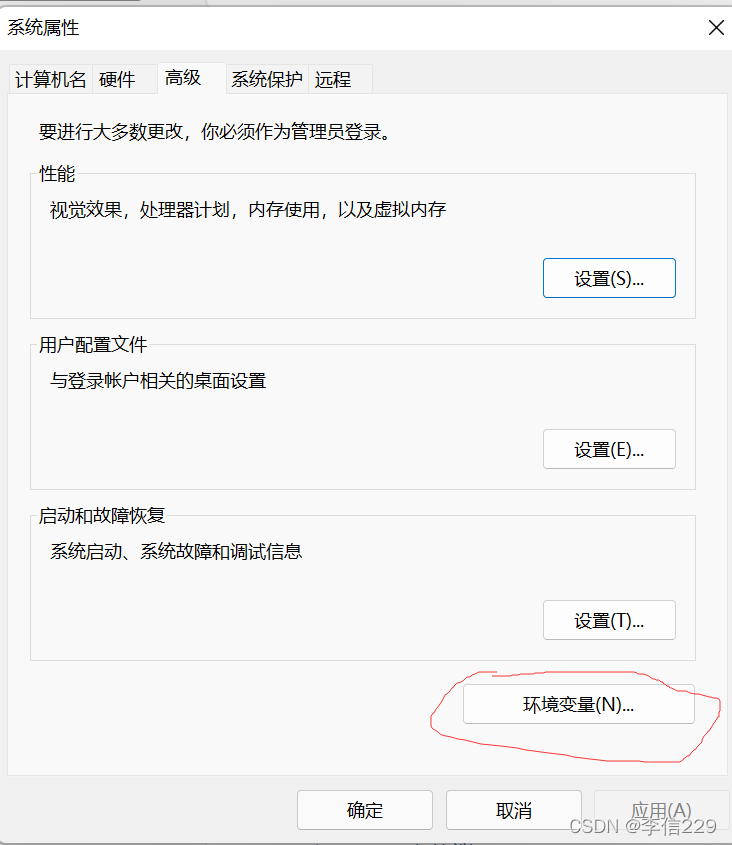
(二) 打开环境变量对话框
单击【环境变量】按钮

(三)新建环境变量-JAVA-HOME
1. 单击【新建】按钮, 在【新建系统变量】 对话框里输入变量和变量值

2.单击【确认】按钮

(四) 编辑path变量,添加Java路径
1.找到path环境变量

2.单击【编辑】按钮

3.单击【新建】按钮,添加新路径==%JAVA_HOME%bin

4.单击【确认】按钮

5. 单击【上移】 按钮,将其移动到第一行

6. 单击【确定】按钮

7.单击【确定】按钮

9.单击【确定】按钮,让环境变量设置生效
(五) 运行Java编译器和解释器
现在,可以在任意目录都可以使用Java的编译器和解释器
1.运行Java编译器
执行命令: Javac

2. 运行Java 解释器
执行命令:java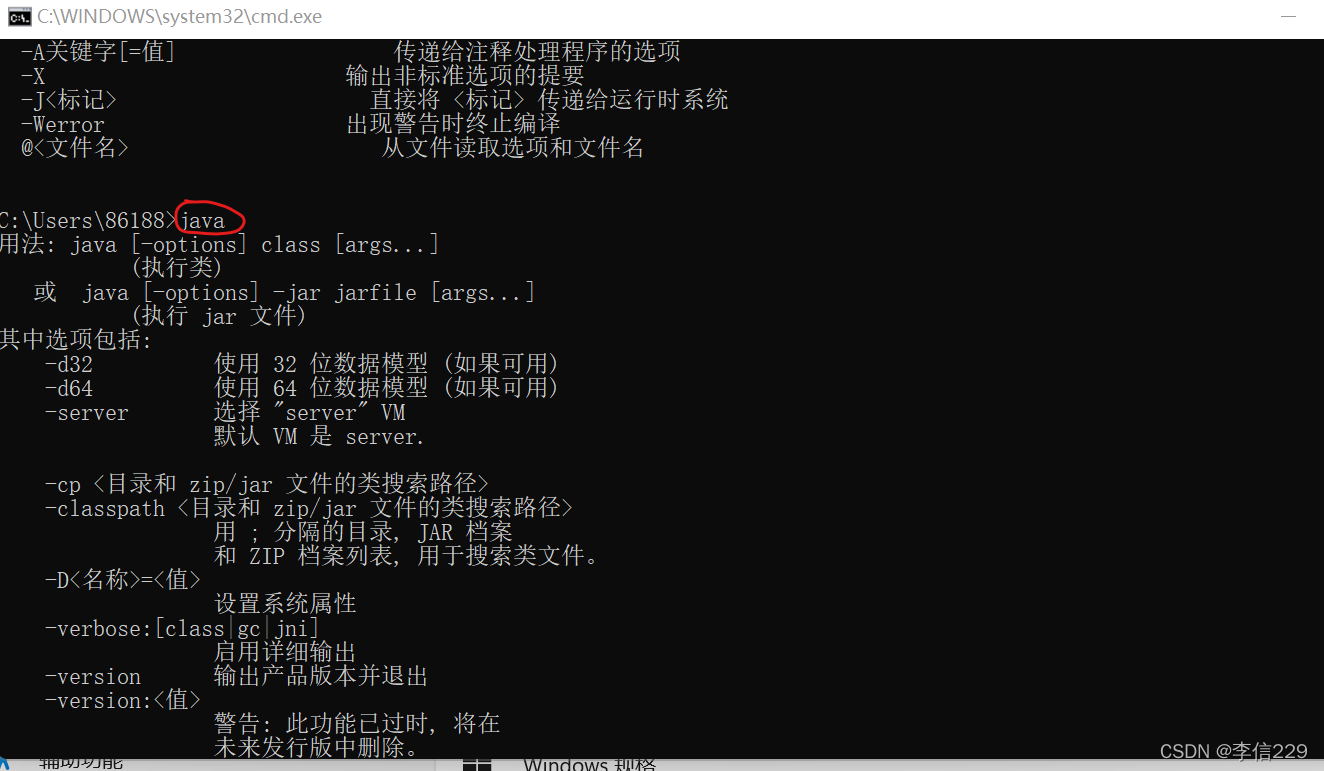
3. 查看JDK版本
#####执行命令Java -version






















 594
594











 被折叠的 条评论
为什么被折叠?
被折叠的 条评论
为什么被折叠?








